ምን ማወቅ
- በChrome ውስጥ፣ ወደ Chrome Menu > ቅንብሮች > የላቀ ይሂዱ። ከ ስርዓት በታች፣ የሃርድዌር ማጣደፍን ይጠቀሙ።
- ማጣደፍን ለማስገደድ በፍለጋ አሞሌው ውስጥ chrome://flags ያስገቡ። ከ የሶፍትዌር መስጫ ዝርዝርን ይሻሩ፣ ወደ የነቃ ያቀናብሩ እና ከዚያ ዳግም አስጀምር ይምረጡ። ይምረጡ።
- የሃርድዌር ማጣደፍ መብራቱን በአሳሹ አናት ላይ chrome://gpu በመተየብ ማረጋገጥ ይችላሉ።
ይህ ጽሁፍ በChrome ውስጥ የሃርድዌር ማጣደፍን እንዴት ማብራት እና ማጥፋት እንደሚቻል፣ በተጨማሪም መብራቱን እንዴት ማረጋገጥ እንደሚቻል፣ ካስፈለገ እንዴት ማፋጠን እንደሚቻል እና የሃርድዌር ማጣደፍ እየረዳዎት እንደሆነ ወይም እንዳልሆነ እንዴት እንደሚወስኑ ያብራራል።.
የሃርድዌር ማጣደፍን በChrome እንዴት እንደሚበራ
የሃርድዌር ማጣደፍን በChrome ቅንብሮች በኩል ማብራት ይችላሉ፡
-
በChrome አናት ላይ ባለው የአድራሻ አሞሌ ውስጥ chrome://settings አስገባ። ወይም ቅንጅቶችን ለመምረጥ በአሳሹ ላይኛው ቀኝ ጥግ ያለውን የምናሌ አዝራሩን ይጠቀሙ።

Image -
ወደዚያ ገጽ ግርጌ ይሸብልሉ እና የላቀ ማገናኛን ይምረጡ።

Image -
ተጨማሪ አማራጮችን ለማግኘት ወደዚያ የቅንብሮች ገጽ ግርጌ ያሸብልሉ።

Image በ ስርዓት ርዕስ ስር የ የሃርድዌር ማጣደፍን ይጠቀሙ አማራጭ።
- Chromeን እንደገና እንዲያስጀምሩ ከተነገረዎት ሁሉንም ክፍት ከሆኑ ትሮች ይውጡ እና Chromeን እንደገና ይክፈቱ።
-
Chrome ሲጀምር chrome://gpu ን እንደገና ይክፈቱ እና ሃርድዌር የተጣደፉ የሚለው ቃል ከአብዛኞቹ ንጥሎች ቀጥሎ እንደሚታይ ያረጋግጡ። በ የግራፊክስ ባህሪ ሁኔታ ርዕስ
"ሲገኝ የሃርድዌር ማጣደፍን ተጠቀም" የሚለው አማራጭ አስቀድሞ እንደነቃ ነገር ግን የጂፒዩ ቅንጅቶችህ ማጣደፍ እንደማይቻል ካሳዩ ቀጣዩን ደረጃ ተከተል።
በChrome ውስጥ የሃርድዌር ማጣደፍን እንዴት ማስገደድ
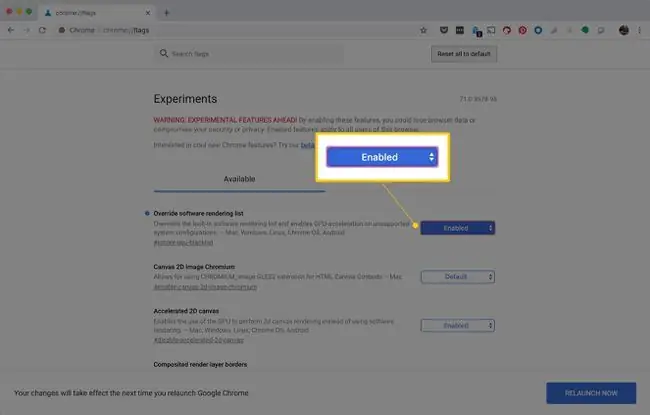
Chrome የማይፈልግ በሚመስልበት ጊዜ ማፋጠንን ለማንቃት መሞከር የምትችለው የመጨረሻው ነገር ከብዙ የስርዓት ባንዲራዎች ውስጥ አንዱን መሻር ነው፡
- አስገባ chrome://flags በአድራሻ አሞሌው ውስጥ።
- በዚያ ገጽ ላይ ያለውን ክፍል ያግኙ የሶፍትዌር መስጫ ዝርዝርን ሻሩ።
- የተሰናከለ አማራጩን ወደ ነቅቷል። ይለውጡ።
- የሃርድዌር ማጣደፍን ካነቃ በኋላ ሰማያዊውን የ አሁን ዳግም ያስጀምሩ ቁልፍን ይምረጡ።
- ወደ chrome://gpu ገጹ ይመለሱ እና ማጣደፍ መንቃቱን ያረጋግጡ።
በዚህ ነጥብ ላይ ሃርድዌር የተጣደፈ ከአብዛኞቹ ንጥሎች አጠገብ መታየት አለበት።
አሁንም አካል ጉዳተኛ ሆነው ከታዩ በግራፊክስ ካርድዎ ወይም በአሽከርካሪዎችዎ ግራፊክስ ካርድ ላይ ችግር እንዳለ ሊያመለክት ይችላል። እነዚህን ችግሮች ለመፍታት በኮምፒውተርዎ ላይ ያሉትን ሾፌሮች ያዘምኑ።
የታች መስመር
የሃርድዌር ማጣደፍን በChrome ማጥፋት እሱን ለማብራት ከላይ ያሉትን እርምጃዎች መድገም ቀላል ነው፣ነገር ግን አማራጩን ከማንቃት ይልቅ ማስወገድ ነው።
የሃርድዌር ማጣደፍ አስቀድሞ በChrome በርቷል?
በChrome ውስጥ የሃርድዌር ማጣደፍ መብራቱን ለመፈተሽ ምርጡ መንገድ chrome://gpu በአሳሹ አናት ላይ ባለው የአድራሻ አሞሌ መተየብ ነው።
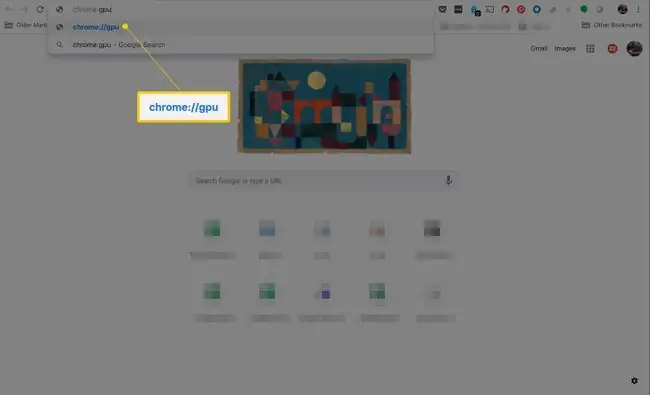
አንድ ሙሉ የውጤት አስተናጋጅ ይመለሳል ነገር ግን የሚፈልጉት ትንሽ ክፍል "የግራፊክስ ባህሪ ሁኔታ" የተሰኘው ክፍል ነው።
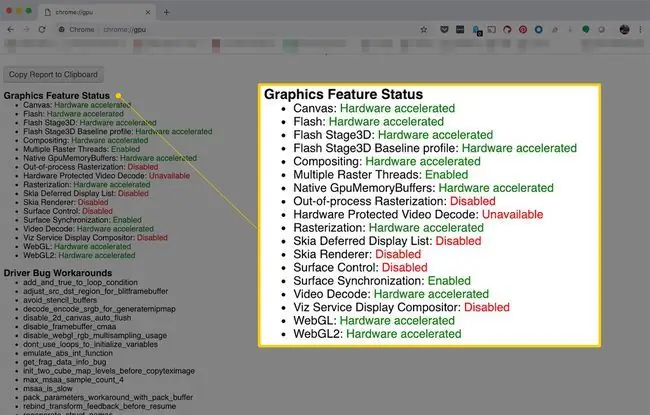
መፈለግ ያለበት አስፈላጊ ነገር የእያንዳንዳቸው እቃዎች በቀኝ በኩል ነው። የሃርድዌር ማጣደፍ ከነቃ ሃርድዌር የተጣደፈ ማየት አለቦት።
አንዳንዶች ሶፍትዌርን ብቻ ሊያነቡ ይችላሉ። የሃርድዌር ማጣደፍ ተሰናክሏል፣ ግን ጥሩ ነው።
አብዛኞቹ እነዚህ እንደ ሸራ፣ ፍላሽ፣ ማቀናበር፣ ባለብዙ ራስተር ክሮች፣ ቪዲዮ ዲኮድ እና WebGL- ግን መብራት አለባቸው። ግን መብራት አለበት።
ሁሉም ወይም አብዛኛዎቹ የእርስዎ እሴቶች እንዲሰናከሉ ከተዋቀሩ የሃርድዌር ማጣደፍን እንዴት ማብራት እንደሚችሉ ለማወቅ ማንበብ አለብዎት።
የሃርድዌር ማጣደፍ የሚረዳ መሆኑን እንዴት ማወቅ ይቻላል
የሃርድዌር ማጣደፍ የተሻለ ማብራት እና ማጥፋት እንደሚሰራ ለመፈተሽ የዌብ ቴክኖሎጂስ ማሳያዎችን ይጎብኙ። ጣቢያው የቀረበው በሞዚላ ገንቢዎች ፣ ከፋየርፎክስ ድር አሳሽ በስተጀርባ ባሉ ሰዎች ነው ፣ ግን ፈተናዎቹ በ Chrome ውስጥ በትክክል ይሰራሉ። ገጹ አሳሽዎ ምን ያህል ጥሩ ስራ እንደሚሰራ የሚያሳዩ በርካታ አገናኞችን ያቀርባል።
ለምሳሌ፣ በጣም ቀላል ማሳያ በዚህ አኒሜሽን ብሎብ ቀርቧል፣ነገር ግን እነዚህን ተጎታች ቪዲዮዎች እና ይህን 3D Rubik's Cube ጨምሮ ተጨማሪ ምሳሌዎች አሉ።
ጥሩ የግራፊክስ ካርድ ካለህ፣መንተባተብ መኖሩን ለማየት ባለከፍተኛ ደረጃ ፍላሽ እነማዎች እና ጨዋታዎች ያሉባቸውን ድር ጣቢያዎች ለማግኘት ሞክር።
እንዲሁም በዩቲዩብ ላይ ባለከፍተኛ ጥራት ቪዲዮዎችን ለማየት ይሞክሩ እና ቪዲዮው ግልጽ ክሪስታል መሆኑን ያረጋግጡ። የሃርድዌር ማጣደፍ በማቋት ላይ ማገዝ አይችልም። ነገር ግን፣ ሌሎች የChrome ባህሪያት ከበፊቱ በተሻለ ሁኔታ እንደሚሰሩ ልታገኘው ትችላለህ።
FAQ
መሸጎጫውን በChrome እንዴት ያጸዳሉ?
የአሳሹን መሸጎጫ ለማጽዳት ባለሶስት ነጥብ ሜኑ ን ይጫኑ። ቅንብሮች > ግላዊነት እና ደህንነት > የአሰሳ ውሂብን ያጽዱ ይምረጡ። የ የጊዜ ክልል ይምረጡ እና የትኛውን ውሂብ መሰረዝ እንደሚፈልጉ ይምረጡ እና ከዚያ ዳታ አጽዳን ይጫኑ። ይጫኑ።
እንዴት Chromeን ነባሪ አሳሽዎ ያደርጋሉ?
Chromeን የእርስዎ ነባሪ አሳሽ ለማድረግ መጀመሪያ Chromeን ይክፈቱ። ሜኑ > ቅንጅቶች > ነባሪ አሳሽ > > Google Chromeን ነባሪ አሳሽ ያድርጉት.
Chromeን እንዴት ያዘምኑታል?
Chromeን በኮምፒውተር ላይ በእጅ ለማዘመን አሳሹን ይክፈቱ እና ተጨማሪ > እገዛ > ስለ ጎግል ክሮም ይምረጡ። > ዳግም አስጀምር።






